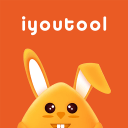迅雷极速版设置开机不启动教程
时间:2017-03-30 15:21
小编:400下载站
迅雷极速版绿色无广告,速度又比较快,相信是很多用户的选择吧。如果没有设置过的话,迅雷极速版是会默认开机就启动的。但是这样对于小电脑内存的用户来说简直就是在占用不多的资源了。那么迅雷极速版怎么设置开机不启动呢?下文400下载站小编为大家带来迅雷极速版设置开机不启动教程,希望能帮助到大家。
1、进入迅雷极速版主界面。
2、进入主界面后,点击右上角“设置”按钮。
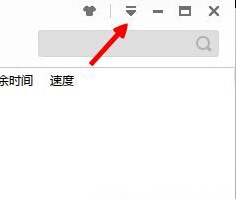
3、这时就可以看到上面显示了“开机自动启动”选项,把前面的对勾去掉就ok了。
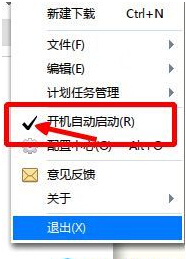
4、不嫌麻烦的话,也可以点击设置下面的“配置中心”。
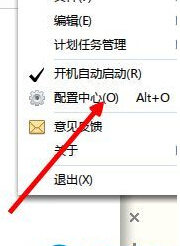
5、点击“基本设置”,也可以看到“开机时自动启动”的选项。
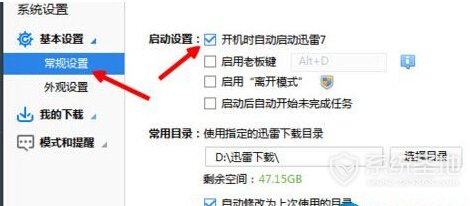
6、去掉勾选,然后点击“应用”并确定即可。
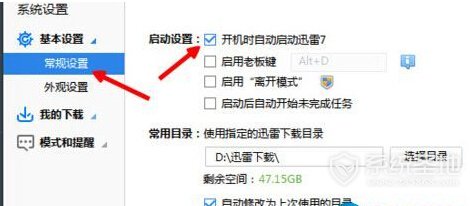
还有更多软件教程,请持续关注我们400下载站。